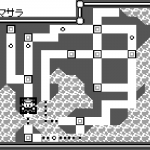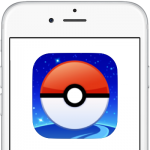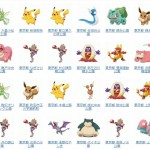「ポケモンGO」を遊ぶにはアカウント登録を行う必要があります。「ポケモンGO」をダウンロードして、ゲームをプレイしようと起動した画面で、最初に出てくるのは「生年月日を入力してください」画面です。次に出てくる画面が「ログインに利用するアカウントサービスを選択してください」画面です。当然ですが、アカウント登録をしなければ「ポケモンGO」をプレイすることは出来ません。
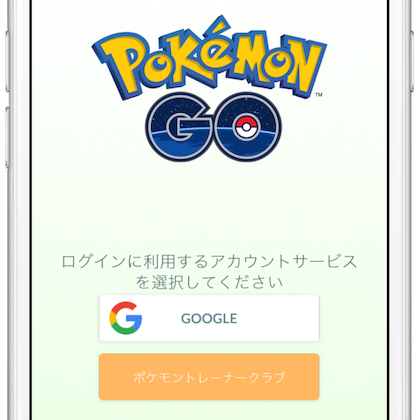
アカウントサービス選択画面には、「Google」アカウントか「ポケモントレーナークラブ」アカウントの2択となっています。現在、日本の「ポケモントレーナークラブ」サイトは機能停止状態で、「ポケモントレーナークラブ」アカウントを作ることが出来ません。じゃあ、いつも使っているGoogleアカウントでいいかと「GOOGLE」のボタンをタップして、次の画面でGoogleアカウントを入力しました。ここで、はたと考えてしまいました。普段、いろいろなサービスを利用しているGoogleアカウントじゃないのにしたい。そう、新しく「ポケモンGO」専用のGoogleアカウントを作ればいいんだ!
ポケモンGO専用の新しいGoogleアカウントを作成する方法
- まず、インストールした「Pokémon Go」をホーム画面でタップすると、最初に「生年月日を入力してください」画面が表示されます。ここは普通に「生年月日」を選択して[送信]ボタンをタップします。
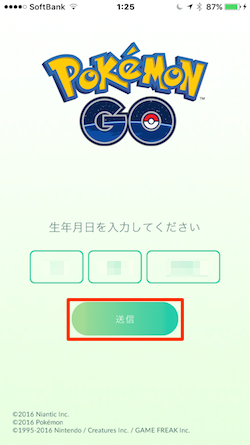
- 次に、「ログインに利用するアカウントサービスを選択してください」画面です。ここでは[GOOGLE]のボタンをタップします。
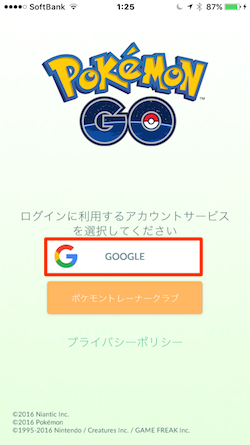
- 「Googleアカウントでログイン」画面で、既存のGoogleアカウントの「メールアドレス」を入力せずに、下にある[アカウントを作成]リンクボタンをタップします。
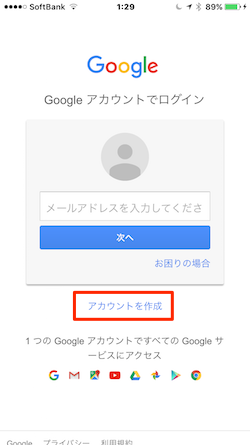
- 「Googleアカウントの作成」画面が表示されます。「名前」「ユーザー名を選択」「パスワード」など必要事項を入力して[次へ]ボタンをタップします。
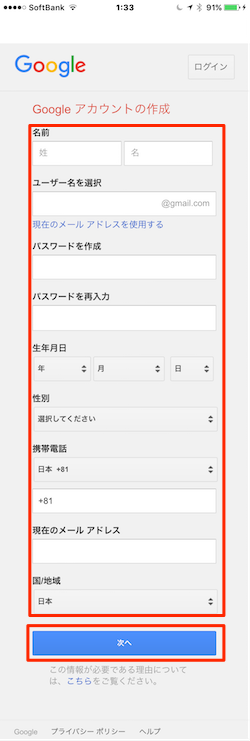
- 「プライバシーと利用規約」画面では、利用規約をよく読み、画面を下までスクロールすると、[同意する]ボタンが青く表示されます。[同意する]ボタンをクリックして先に進みます。
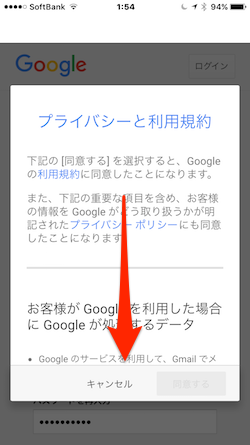
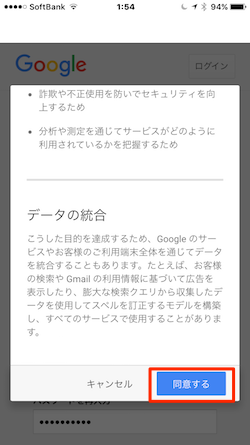
- 「ようこそ!」画面で[開始する]をタップします。
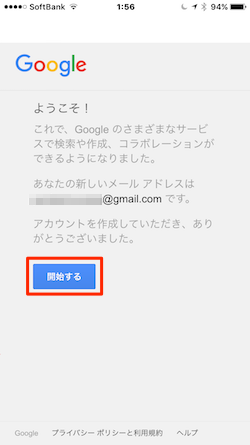
- すると、「Pokemon GO Releaseが次の許可をリクエストしています」の認証画面が表示されます。[許可]ボタンをタップします。
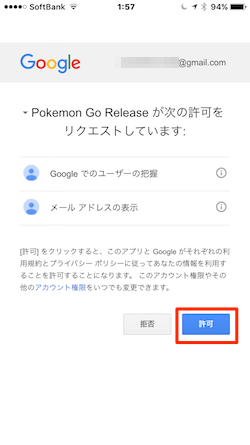
以上で、「ポケモンGO」専用の新しいGoogleアカウントが出来上がりました。同時に「ポケモンGO」をプレイするためのGoogleアカウントでのログインも完了しています。後は「ポケモンGO」を楽しむだけです!
こちらもチェック!